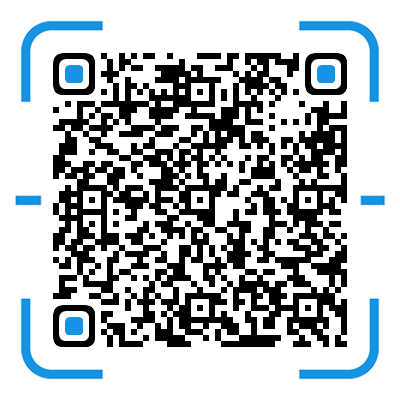NeoDesktop上手教程
NeoDesktop 简介
NeoDesktop 致力于将锤子 TNT 或者三星 Dex 这种桌面模式变得通用,不限制品牌,不硬限制安卓版本
解决现在带 DP 输出视频设备仅能投屏的问题
也可以搭配投影仪,AR 眼镜使用
这是一个锤子 TNT 桌面模式的一张图
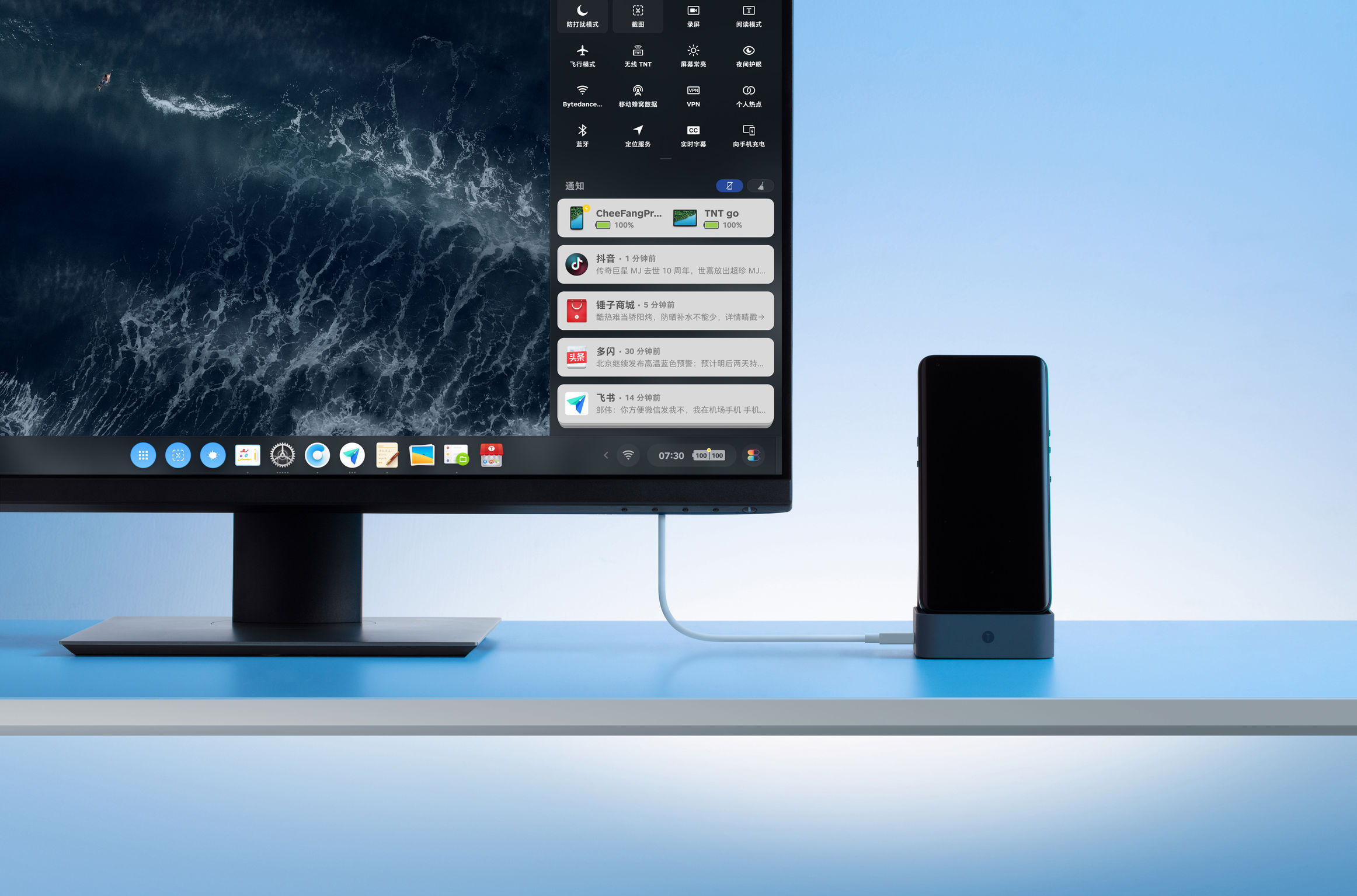
也是 NeoDesktop 的一个目标吧
这个软件的构思在2023年10月30,大概是小米14发布的时候,因为小米14支持 DP 输出
在经过了比较多小版本的迭代,目前 ND 不用同时依赖自由激活和 Shizuku ,当前仅可通过自有服务激活
感谢 PzHown 提供的软件图标
Android 版本
经测试支持 Android 11 - 15
安卓12及以下,比较多的 App 会限制存在 ND 的窗口中,简单说就是比较不可用,但 Moonlight 这类应该没问题
下载地址
激活: ADB KIT 或传统命令行二选一
推荐使用 ADB KIT 激活,比较方便,全平台都有,支持有线、无线、无线配对等方式,激活的辅助设备不管是 Windows、Linux、macOS,甚至是 Android,通过数据线,点几个按钮即可激活
激活前需要先启动一次软件
启动软件也有激活的引导
激活方式一: 通过 ADB KIT
下载 ADB KIT: https://nightmare.press/YanTool/resources/ADBTool/?C=N;O=A
1 | adb shell sh /storage/emulated/0/Android/data/com.nightmare.sula/files/start.sh |
1.有线连接设备
建议用有线连接设备,因为传统无线、无线配对这两种方式都还需要额外的学习
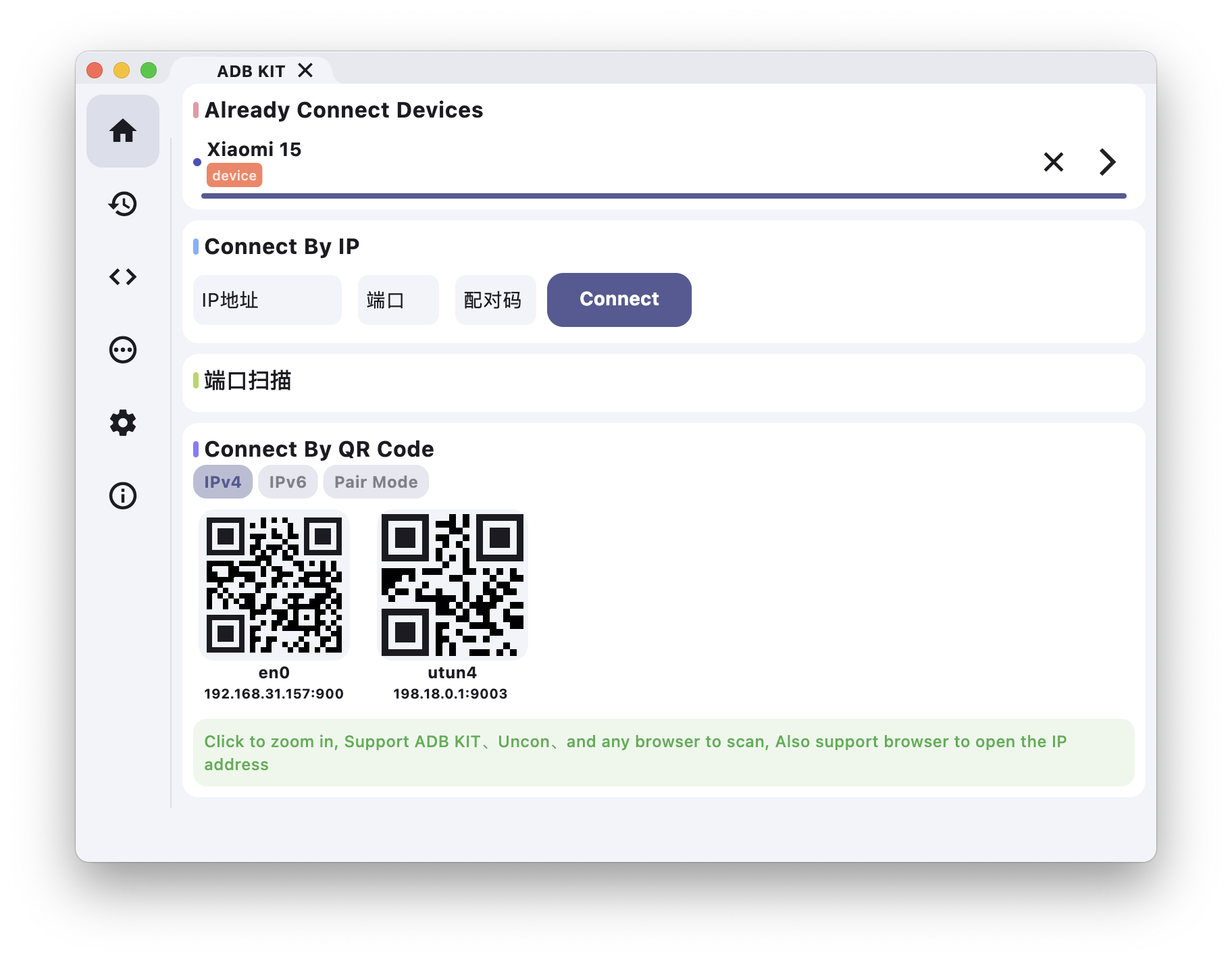
连接后点击对应的设备进入控制面板界面
2.激活 NeoDesktop
点击顶部的服务激活,点第一个按钮激活 Sula 即可完成激活,输出长这样即可
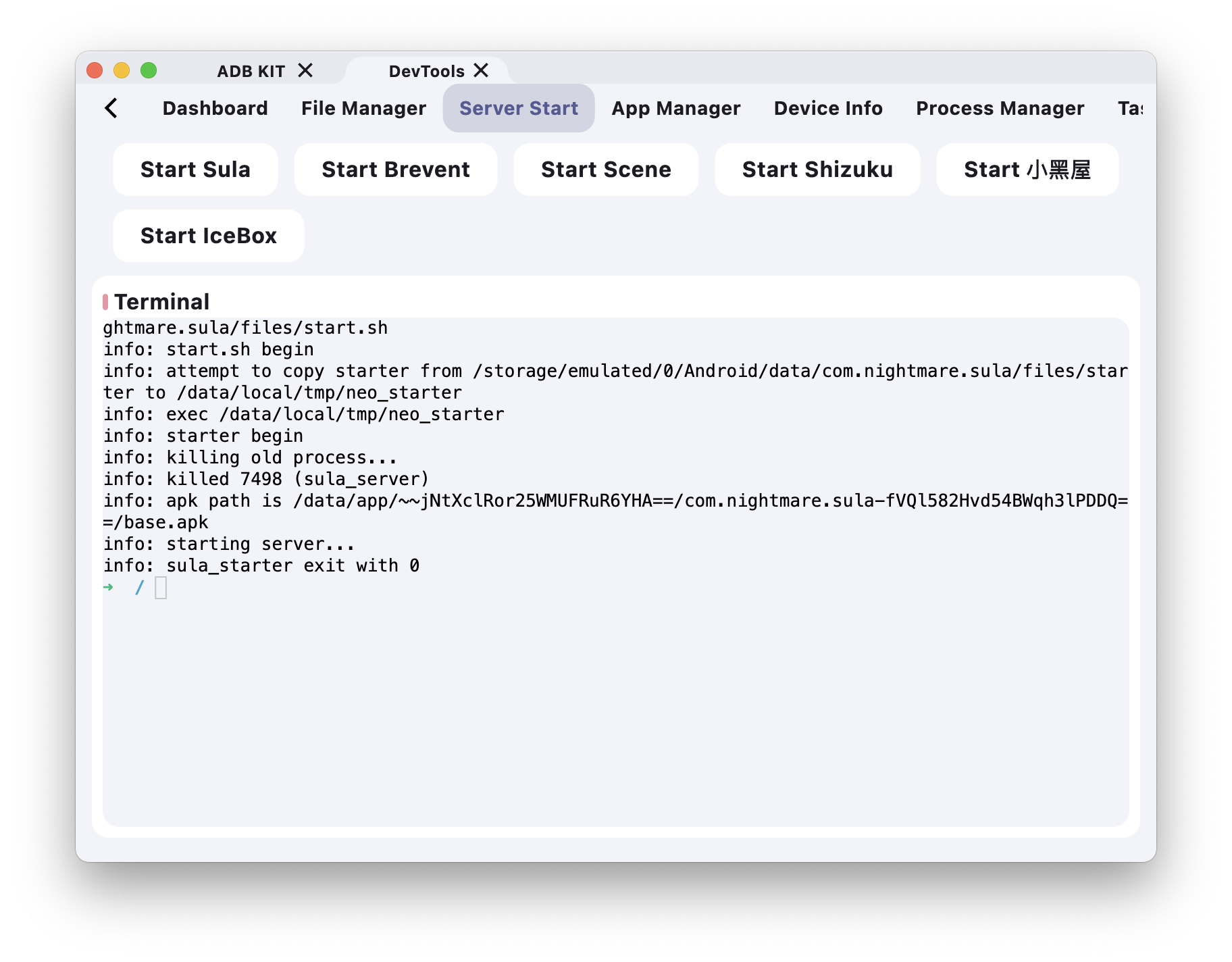
请勿使用晨钟酱的 ADB 工具箱的终端进行激活
由于晨钟酱的终端未使用 PTY,看不到实时的流,无法确认启动状态
激活方式二: 命令行(需要 ADB 环境)
能到这一步,我相信你已经有了一定的基础
首先需要启动一次 Sula,然后用 adb 命令启动服务
1 | adb shell sh /storage/emulated/0/Android/data/com.nightmare.sula/files/start.sh |
切换触控板
启动 NeoDesktop 的情况下,手指在左侧上下滑动可以切换触控板、空间鼠标
这里后续补一个 Gif
创建桌面快捷方式
其他
在这个软件诞生的过程中,我感受到来自 XREAL 产品以及运营的高傲,所以 NeoDesktop 不将视频 XREAL 的眼镜
看下XREAL的说法,他们已经把这定义为一种不可能
“首先,在正常的厂商系统中,应用与应用之间的通讯与访问时被禁止的。这本身是为了防止应用之间篡改或者盗取数据而做的防护措施。但这个隔离系统所产生的问题就是——如果我们想要通过Nebula APP这个身份将另一个应用在AR空间中拉起,在厂商未授予高级系统权限的前提下是无法实现的。”
但我至少让这成为了可能,同时我不建议在 XREAL 眼镜中使用这个软件
一些 Q&A
1.为什么需要激活?
ND 的窗口管理,事件下发都是调用系统级别的 API 来完成的,普通的 App 是不具备找个权限的,而如果仅限制为 root 用户可用,则更高的加大了使用门槛,更何况现在主流的设备都不能解锁
所以采用了自有服务激活的方式,一次激活设备不重启,不插拔 USB,大概率是不会掉的,如果掉了借助 ADB KIT,也能快速的激活
NeoDesktop上手教程